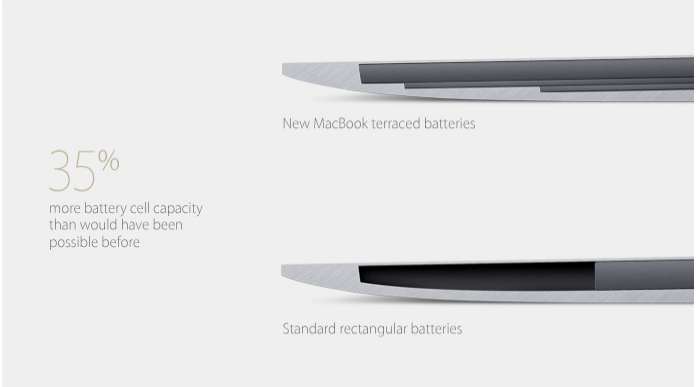Cara Otomatis Menerapkan Kupon di WooCommerce Menggunakan URL Kupon

Apakah Anda ingin memberi pelanggan WooCommerce Anda tautan khusus yang secara otomatis menerapkan kupon kepada mereka?
Biasanya, pengguna harus menambahkan kode kupon sebelum membayar. Namun, URL kupon memudahkan penerapan kupon secara otomatis dan membantu pengguna menyelesaikan pembelian lebih cepat.
Pada artikel ini, kami akan menunjukkan kepada Anda cara menerapkan kupon secara otomatis di WooCommerce menggunakan URL kupon.

Mengapa Menggunakan URL Kupon di WooCommerce?
Tautan kupon dapat menjadi cara yang bagus untuk meningkatkan penjualan di toko online Anda karena tautan tersebut cepat dan mudah digunakan oleh pelanggan Anda.
Pelanggan tidak perlu memasukkan atau mengingat kode untuk memasukkan saat checkout. Anda dapat mengirimkan diskon melalui buletin email Anda atau dalam pesan media sosial, dan pelanggan hanya perlu mengeklik tautan untuk mengklaim kupon.
Pemilik bisnis yang cerdas menggunakan URL kupon untuk meningkatkan penjualan selama liburan musiman, seperti Black Friday. Ini berarti kupon cepat dan mudah digunakan oleh pelanggan Anda karena mereka cenderung menerima beberapa email kupon.
Waktu lain yang baik untuk menggunakan URL kupon adalah untuk penjualan media sosial. Sekali lagi, kupon mudah digunakan oleh pelanggan Anda, dan hanya dengan memberikan URL (bukan kode kupon) berarti Anda dapat membuat pesan Anda singkat.
Hasilkan tautan kupon untuk WooCommerce
Cara terbaik untuk membuat tautan kupon di WooCommerce adalah dengan menggunakan kupon tingkat lanjut. Ini adalah plugin kode kupon WordPress terbaik di pasar dan memungkinkan Anda membuat dan mengelola kupon dengan mudah di toko eCommerce Anda.
Pertama, Anda perlu menginstal dan mengaktifkan plugin kupon lanjutan. Jika Anda tidak yakin bagaimana caranya, panduan langkah demi langkah kami tentang cara menginstal plugin WordPress akan memandu Anda melalui prosesnya.
Kemudian Anda bisa pergi ke WooCommerce »Kupon untuk membuat tautan kupon Anda. Klik “Buat Kupon Pertama Anda” atau “Tambahkan Kupon” untuk membuat kupon baru.

Di bagian atas halaman, masukkan kode kupon yang dipilih dan (opsional) deskripsi.

Anda kemudian harus memasukkan detail kupon di bagian “Data kupon”. Mulailah dengan “Umum” di mana Anda dapat mengatur diskon.
Untuk contoh kami, kami akan menggunakan “diskon kereta tetap” untuk jenis diskon. Kami akan memberikan diskon 25% kepada pelanggan kami.

Jika mau, Anda dapat menetapkan batasan khusus untuk kupon Anda di tab “Batasan Penggunaan” dan “Batas Penggunaan”. Misalnya, Anda mungkin ingin menetapkan batas penggunaan sehingga kupon hanya dapat digunakan sekali per pengguna.

Anda juga dapat menjadwalkan kupon dengan tanggal mulai dan berakhir. Ini berguna jika Anda ingin mengonfigurasinya untuk penggunaan di masa mendatang atau jika Anda ingin mengakhiri iklan secara otomatis pada titik tertentu.

Kemudian klik tab “URL Kupon”. Di sinilah Anda dapat memasukkan detail kupon Anda.

“URL kupon” di WooCommerce dibuat secara otomatis untuk Anda, jadi Anda tidak perlu memasukkan apa pun di sini.
Jika Anda ingin menggunakan lebih banyak kode kupon Anda sendiri di akhir URL, Anda dapat memasukkannya ke dalam kotak “Timpa kode URL”.
Di bawah “Redirect to URL” Anda harus menempelkan tautan halaman yang ingin dikunjungi pengunjung. Ini bisa menjadi toko Anda atau area tertentu dari toko Anda.
“Pesan sukses yang dipersonalisasi” Anda dapat berupa apa saja yang Anda inginkan.
Untuk mendapatkan URL kupon, Anda harus mengeklik “Terbitkan” di sisi kanan layar. Anda kemudian dapat kembali ke tab “Kupon URL” dan Anda akan melihat URL sebagai gantinya:

Anda sekarang dapat mengirimkan URL Anda melalui email atau media sosial. Ketika seseorang mengkliknya, kupon akan secara otomatis diterapkan ke keranjang Anda.
Cara Mempromosikan URL Kupon Anda di WooCommerce
Langkah selanjutnya adalah mempromosikan URL kupon Anda.
Pertama, Anda jelas ingin mempromosikannya ke pelanggan buletin email dan pengikut media sosial Anda.
Anda kemudian dapat mempromosikan URL kupon di situs web Anda.
Cara termudah untuk melakukannya adalah dengan menggunakan OptinMonster. Ini adalah perangkat lunak pengoptimalan konversi terbaik di pasar dan membantu Anda mengubah pengunjung situs web menjadi pelanggan yang membayar.
Muncul dengan popup lightbox yang indah, pop-up geser, tikar selamat datang layar penuh, dan banyak lagi.

Anda hanya dapat menambahkan pop-up pada halaman produk individual dengan tombol untuk menerapkan URL kupon secara otomatis. Untuk informasi lebih lanjut, lihat artikel kami tentang cara menambahkan popup kupon di WooCommerce.
Kami harap artikel ini membantu Anda mempelajari cara menerapkan kupon secara otomatis di WooCommerce menggunakan URL. Anda mungkin juga tertarik dengan pilihan ahli kami tentang plugin WooCommerce terbaik untuk toko online Anda dan panduan kami tentang cara membuat kontes WooCommerce untuk meningkatkan loyalitas dan keterlibatan. .
Jika Anda menyukai artikel ini, berlangganan saluran kami YouTube untuk menonton video tutorial WordPress. Anda juga dapat menemukan kami di Twitter dan Facebook.